- Autorius Abigail Brown [email protected].
- Public 2023-12-17 06:55.
- Paskutinį kartą keistas 2025-06-01 07:17.
Kad veiktų, „Google Home“reikalingas aktyvus interneto ryšys. Tai reiškia, kad turite prijungti „Google Home“prie „Wi-Fi“, kad galėtumėte leisti muziką, prisijungti prie belaidžių įrenginių, teikti užklausas apie kalendoriaus įvykius, teikti nuorodas, skambinti, tikrinti orą ir kt.
Jei jūsų „Google Home“netinkamai pasiekia internetą arba prijungti įrenginiai nereaguoja su „Google Home“komandomis, galite pastebėti, kad:
- muzikos atkūrimas nėra labai sklandus arba paleidžiama muzika ir ji iškart sustingsta.
- negalite transliuoti pranešimų į kitus namų įrenginius.
- „Netflix“arba „YouTube“neatsidaro, kai tai nurodote.
- internetinės paieškos yra dėmėtos ir veikia tik pusę laiko.
- „Google Home“per dažnai sako „kažkas ne taip, bandykite dar kartą“.
- įrenginys sukuria statinį, net kai niekas negroja.
Laimei, kadangi „Google Home“yra belaidis įrenginys, yra daugybė vietų, kuriose galime ieškoti galimo sprendimo, kodėl jis neprisijungia prie „Wi-Fi“, ne tik iš paties įrenginio, bet ir iš netoliese esančių įrenginių. kurie yra tame pačiame tinkle.
Įsitikinkite, kad jis tinkamai prijungtas
Tai turėtų būti akivaizdu, bet „Google Home“nežino, kaip pasiekti internetą, kol nepaaiškinsite, kaip prisijungti prie „Wi-Fi“. Kitaip tariant, niekas neveiks jūsų „Google Home“, kol nenustatysite jo naudodami „Google Home“programą.
Atsisiųskite „Google Home“, skirtą „Android“, arba gaukite ją, skirtą „iOS“. Konkretūs veiksmai, kuriuos turite atlikti programoje, kad prijungtumėte „Google Home“prie „Wi-Fi“, paaiškinti mūsų vadove, kaip nustatyti „Google Home“.
Jei anksčiau „Google Home“gerai prisijungdavo prie „Wi-Fi“, bet neseniai pakeitėte „Wi-Fi“slaptažodį, turėsite iš naujo sukonfigūruoti „Google Home“, kad galėtumėte atnaujinti slaptažodį. Norėdami tai padaryti, pirmiausia turite atjungti dabartinius nustatymus ir pradėti iš naujo.
Štai kaip tai padaryti:
- Naudodami „Google Home“programą palieskite įrenginį, kurį norite iš naujo sukonfigūruoti.
-
Palieskite Settings (krumpliaračio mygtuką) „Google Home“įrenginyje, kuriam reikia atnaujinti „Wi-Fi“slaptažodį.

Image - Pasirinkite Wi-Fi, tada pasirinkite Pamirškite tinklą.
-
Pagrindiniame programos ekrane palieskite Pridėti.
- Pasirinkite Nustatyti įrenginį, tada Nauji įrenginiai.
- Pasirinkite namus, prie kurių norite pridėti „Google Home“, tada Next.
- Tęskite vadovaudamiesi ekrane pateikiamomis instrukcijomis arba vadovaukitės anksčiau pateiktomis sąrankos instrukcijomis, kad gautumėte pagalbos.
Perkelkite maršrutizatorių arba „Google“pagrindinį puslapį
Jūsų maršruto parinktuvas yra vienintelis būdas „Google Home“prisijungti prie interneto, todėl pirmiausia turėtumėte pažvelgti į šį ryšio tašką. Tai paprasta: tiesiog perkelkite „Google Home“arčiau maršruto parinktuvo ir pažiūrėkite, ar simptomai palengvėjo.
Jei „Google Home“veikia geriau, kai yra arčiau maršruto parinktuvo, kyla problemų dėl maršruto parinktuvo arba trukdžių tarp maršruto parinktuvo ir vietos, kurioje paprastai yra jūsų „Google Home“.
Nuolatinis sprendimas yra perkelti „Google Home“arčiau maršruto parinktuvo arba perkelti maršruto parinktuvą kur nors labiau centre, kur jis galėtų pasiekti platesnę sritį, geriausia toliau nuo sienų ir kitos elektronikos.
Jei negalite perkelti maršruto parinktuvo arba perkėlimas neduoda naudos, o paleidimas iš naujo nepadeda, bet esate tikri, kad maršruto parinktuvas k altas dėl „Google Home Wi-Fi“problemos, galite apsvarstyti galimybę jį pakeisti maršruto parinktuvą su geresne, įdiekite geresnę maršrutizatoriaus anteną arba įsigykite tinklinį tinklą, bet kuris iš jų turėtų pagerinti aprėptį.
Kalbant apie „Bluetooth“ryšius, galioja ta pati idėja: perkelkite „Bluetooth“įrenginį arčiau „Google Home“arba atvirkščiai, kad įsitikintumėte, jog jie tinkamai susieti ir gali tinkamai bendrauti.
Jei statinis elektros krūvis išnyksta arba jie paprastai veikia geriau, kai yra arčiau vienas kito, tai labiau atstumo arba trukdžių problema. Tokiu atveju turėtumėte pakoreguoti daiktų padėtį patalpoje, kad įsitikintumėte, jog kiti įrenginiai yra neturi įtakos „Google Home“.
Išjunkite kitus tinklo įrenginius
Tai gali atrodyti kaip drastiškas ar net nerealus sprendimas, norint, kad jūsų „Google Home“vėl veiktų, tačiau pralaidumas gali būti tikra problema, jei turite daug įrenginių, prisijungiančių prie interneto per tą patį tinklą. Jei per daug dalykų vienu metu aktyviai naudojatės tinklu, tikrai pastebėsite tokias problemas kaip buferis, dainos atsitiktinai sustoja arba net visai neprasideda, ir apskritai vėluoja bei trūksta atsakymų iš „Google Home“.
Jei atlikdami kitas su tinklu susijusias užduotis pastebėsite „Google Home“ryšio problemų, pvz., atsisiųsdami filmus į kompiuterį, transliuodami muziką į „Chromecast“, žaisdami vaizdo žaidimus ir pan., pristabdykite šią veiklą arba apsvarstykite galimybę jas atlikti tik kai nenaudosite savo „Google Home“.
Techniškai tai nėra problema, susijusi su „Google Home“, „Netflix“, HDTV, kompiuteriu, muzikos srautinio perdavimo paslauga ar bet kokiu kitu įrenginiu. Vietoj to, tai tiesiog pasiekiamo pralaidumo maksimalaus išnaudojimo rezultatas.
Vienintelis būdas apeiti riboto pralaidumo ryšius - naujovinti internetą į planą, suteikiantį didesnį pralaidumą, arba, kaip minėjome anksčiau, pradėti riboti, kurie įrenginiai tinklą naudoja vienu metu.
Iš naujo paleiskite maršrutizatorių ir „Google“pagrindinį puslapį
Jei išjungus probleminius tinklo įrenginius „Google Home“neprisijungs prie „Wi-Fi“, yra didelė tikimybė, kad „Google Home“reikės paleisti iš naujo, o kol tai darysite, taip pat galite iš naujo paleisti maršruto parinktuvą kad įsitikinčiau.
Iš naujo paleidus abu įrenginius turėtų būti pašalinta bet kokia laikina problema, sukelianti nuolatines matomas problemas.
Galite iš naujo paleisti „Google Home“ištraukę maitinimo laidą nuo sienos, palaukę 60 sekundžių ir vėl prijungę. Kitas būdas yra naudoti „Google Home“programą:
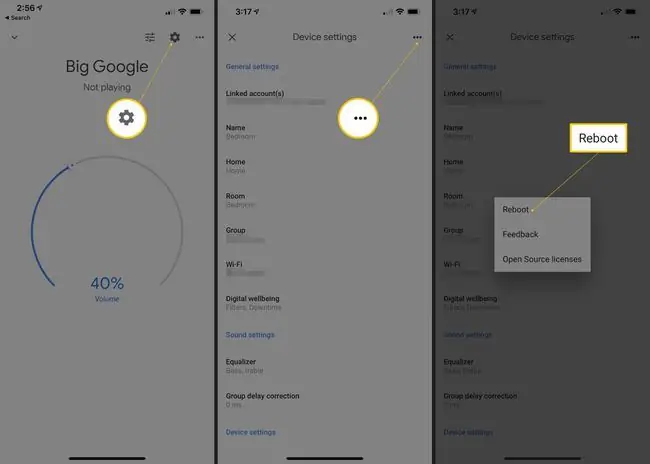
- Palieskite įrenginį, kurį norite paleisti iš naujo.
- Viršuje pasirinkite nustatymų piktogramą, po kurios - trijų horizontalių taškų meniu.
- Pasirinkite Reboot.
Žiūrėkite mūsų vadovą, kaip iš naujo paleisti maršruto parinktuvą, jei jums reikia pagalbos.
Iš naujo nustatykite maršrutizatorių ir „Google“pagrindinį puslapį
Aukščiau pateiktame skyriuje apie šių įrenginių paleidimą iš naujo, kaip tikriausiai pastebėjote, jie paprasčiausiai išjungiami ir vėl paleidžiami. Nustatymas iš naujo skiriasi, nes programinė įranga bus visam laikui ištrinta ir atkurta tokia, kokia buvo pirmą kartą įsigijus įrenginį.
Nustatymas iš naujo turėtų būti paskutinis jūsų bandymas priversti „Google Home“veikti su „Wi-Fi“, nes ištrinami visi jo tinkinimai. Iš naujo nustatant „Google Home“atsiejami visi prie jo prijungti įrenginiai ir muzikos paslaugos, o iš naujo nustatant maršruto parinktuvą ištrinami tokie dalykai, kaip „Wi-Fi“tinklo pavadinimas ir slaptažodis.
Nr. Tačiau dėl to, kad tai žalinga, tai tikėtinas daugelio „Google“namų „Wi-Fi“problemų sprendimas, nes iš naujo nustatoma viskas, ką galima nustatyti iš naujo.
Jei norite, galite iš naujo nustatyti vieną, bet ne kitą, kad pamatytumėte, ar problema išnyks neatkuriant abiejų įrenginių programinės įrangos. Pavyzdžiui, atlikite šiuos veiksmus, kad iš naujo nustatytumėte maršruto parinktuvą ir patikrintumėte, ar „Google Home“prisijungia prie „Wi-Fi“.
Jei „Wi-Fi“vis tiek neveiks su „Google Home“, laikas iš naujo nustatyti ir tai:
- Atkurti „Google“pagrindinį puslapį: paspauskite ir palaikykite mikrofono nutildymą, esantį gale, maždaug 15 sekundžių arba tol, kol išgirsite pranešimą, kad nustatytas iš naujo.
- Google Home Mini: apverskite įrenginį ir ieškokite apskritimo apačioje. Paspauskite ir palaikykite FDR mygtuką 15 sekundžių. Turėtumėte išgirsti, kaip „Google Assistant“praneš, kad nustatoma iš naujo.
- Atkurti „Google Home Max“išgirskite, kaip sakoma, kad atkuriama.
- Atstatyti „Google Home Hub“: paspauskite ir 10 sekundžių palaikykite abu įrenginio galinėje dalyje esančius garsumo mygtukus. „Google“padėjėjas praneš, kai bus nustatytas iš naujo.
Paskutinis dalykas: ar pagalvojote, kad jūsų maršruto parinktuvas gali būti paskutiniame etape? Jei taip, gali būti, kad laikas įsigyti naują. „Google“sukuria tinklinį maršruto parinktuvą, kuris yra vienas geriausių rinkoje ir sklandžiai veikia su „Google Home“.
Reikia daugiau pagalbos?
Šiuo metu turėtumėte:
- Sukonfigūruotas „Google Home“, kad būtų galima naudoti internetą
- Padėtas pakankamai arti maršruto parinktuvo, kad būtų sukurtas stiprus ryšys
- Pašalinti kitų įrenginių trikdžiai
- Paleiskite iš naujo ir iš naujo nustatykite ne tik „Google Home“, bet ir maršruto parinktuvą.
Dabar nieko daugiau negalite padaryti, išskyrus susisiekti su „Google Home“palaikymo komanda. Gali būti programinės įrangos triktis, kurią reikia atnaujinti, bet labiau tikėtina, kad yra problema su jūsų konkrečiu „Google Home“.
Jei ne, gali būti, kad k altas jūsų maršruto parinktuvas, bet jei jis puikiai veikia su visa kita jūsų tinkle (t. y. jūsų kompiuteris ir telefonas gali prisijungti prie „Wi-Fi“, bet „Google Home“ne), tada didelė tikimybė, kad yra problemų su „Google Home“.
Galite gauti pakaitalą iš „Google“, bet pirmiausia susisiekite su jais dėl problemos ir paaiškinkite viską, ką padarėte, kad ištaisytumėte situaciją.
Prieš pradėdami žiūrėkite, kaip pasikalbėti su techninės pagalbos tarnyba, tada galite pateikti užklausą, kad „Google Home“palaikymo komanda paskambintų telefonu arba pasikalbėtų su jais / el. paštu.






